Könnyű és gyors Android Root útmutató

Miután rootoltad az Android telefonod, teljes rendszerhozzáférésed lesz, és számos olyan alkalmazást futtathatsz, amelyek root hozzáférést igényelnek.
A Samsung Galaxy S24 ismét megdöntötte a várakozásokat, és bebizonyította, hogy az okostelefonok nem csak a kapcsolattartásról szólnak – hatékony eszközök, amelyek növelik a termelékenységet és felszabadítják kreativitásunkat. Az úttörő funkciói közül a Note Assist igazi forradalomként jelenik meg a szakemberek, a diákok és mindenki számára, aki értékeli a hatékony jegyzetelést. Ez a mesterséges intelligencia által vezérelt csoda egyszerű, használható információkká alakítja firkáit, így a tudás megszerzése és azonnali cselekvése gyerekjáték.
Akár egy forgószél-találkozón próbál lépést tartani, feltérképezi a következő áttörést jelentő ötletet, vagy egyszerűen csak napi teendőkkel vitatkozik, a Note Assist nélkülözhetetlen segédtársa lesz. Gondoljon rá úgy, mint egy fáradhatatlan asszisztensre, aki soha nem hagy ki egy ütemet. Készüljön fel arra, hogy megtapasztalja, hogy a Galaxy S24 Note Assist hogyan egyszerűsíti a munkafolyamatot! Készen állsz a merülésre? Ebben a cikkben azt fogjuk megvizsgálni, hogyan hasznosíthatja ki a Note Assist erejét, és optimalizálhatja termelékenységét, mint korábban soha.
Tartalom
Mi az a Note Assist?
A Samsung zászlóshajó okostelefon-sorozatának legújabb iterációjában a Galaxy S24 egy innovatív funkciót mutat be, amely az úton lévő felhasználók termelékenységének és kreativitásának fokozására szolgál: a Note Assist. Ez a funkció jelentős előrelépést jelent az eszközeinkkel való interakcióban, különösen azok számára, akik nagymértékben támaszkodnak okostelefonjukra a jegyzetelés, az ötletelés, valamint a gondolataik és az időbeosztásuk rendszerezésében. A Note Assist a fejlett mesterséges intelligencia erejét kihasználva átalakítja az információk rögzítésének és kezelésének módját, így a Galaxy S24 nem csupán kommunikációs eszköz, hanem hatékony asszisztens személyes és professzionális használatra.
A Note Assist zseniálisan úgy lett megtervezve, hogy megértse és előre jelezze a felhasználó igényeit, zökkenőmentes integrációt kínálva az eszköz termelékenységi eszköztárával. Ez túlmutat az egyszerű jegyzetelésen; képes értelmezni és kategorizálni a kézzel írt feljegyzéseket, szöveggé alakítani, sőt a tartalom alapján cselekvéseket is javasolhat. Ha például feljegyzi az értekezlet dátumát és időpontját, a Note Assist automatikusan felismeri ezt, és felajánlja egy naptári esemény létrehozását, emlékeztetőkkel kiegészítve. Ez az intelligens funkció arra is képes, hogy hosszú jegyzeteket összegezzen, kiemelje a legfontosabb pontokat, és még vizuális segédleteket is készítsen, például grafikonokat és diagramokat a bevitt statisztikai adatokból.
A Note Assist mesterséges intelligencia által vezérelt képességei gondoskodnak arról, hogy ötleteit ne csak rögzítse, hanem hatékonyan javítsa és rendszerezze. Ezáltal a Galaxy S24 nélkülözhetetlen partnerré válik mindenki számára, aki növelni szeretné termelékenységét és kreativitását.
A Note Assist használata a Galaxy S24 készüléken
Mondjon búcsút a rendezetlen jegyzeteknek és az elvesztegetett időnek. A Note Assist engedélyezése Galaxy S24 készülékén a mesterséges intelligencia által vezérelt szervezettség és hatékonyság világát nyitja meg. Merüljünk el, és aktiváljuk ezt a játékmódosító funkciót, hogy azonnal megtapasztalhassa az intelligensebb jegyzetelést.
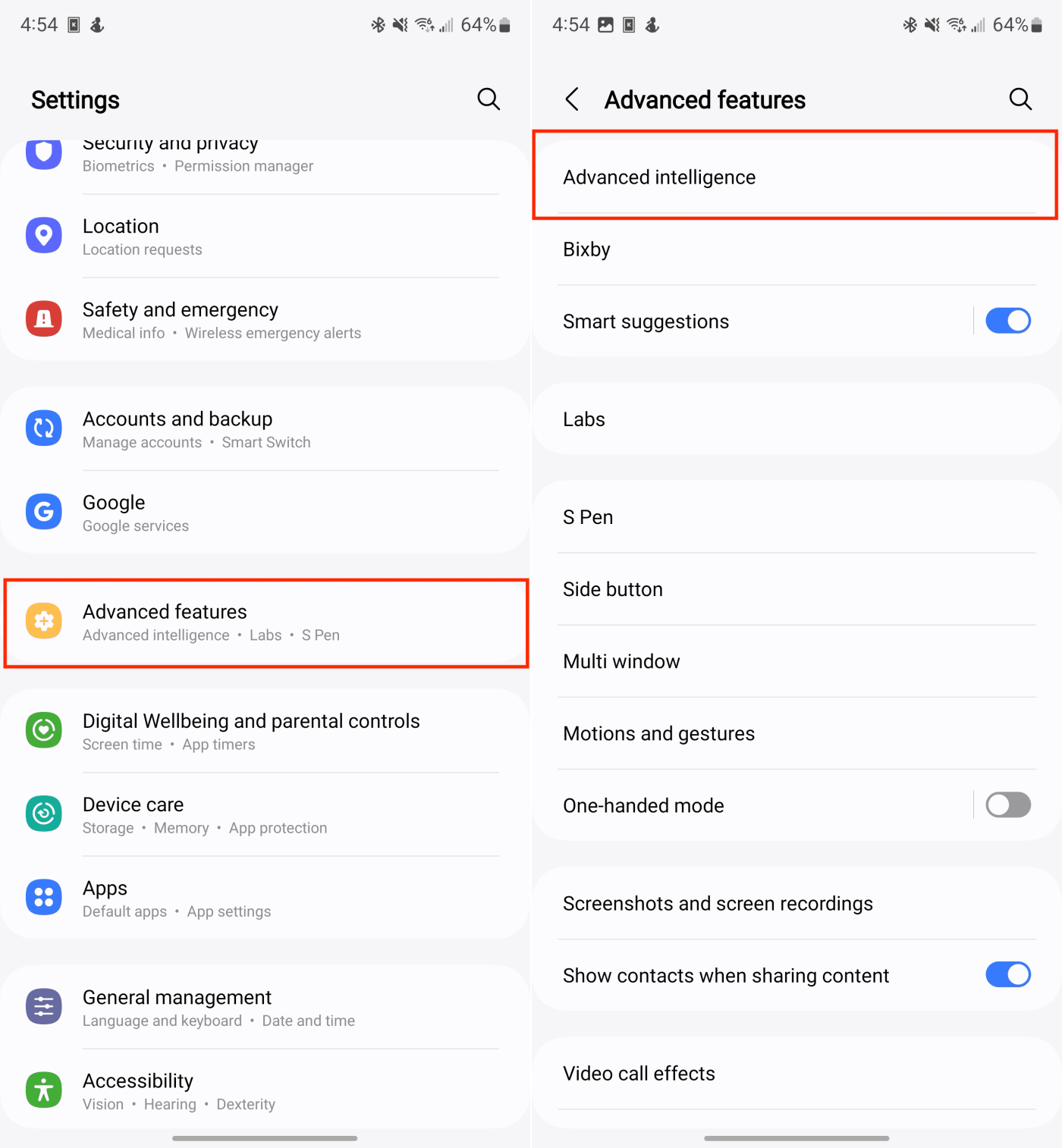
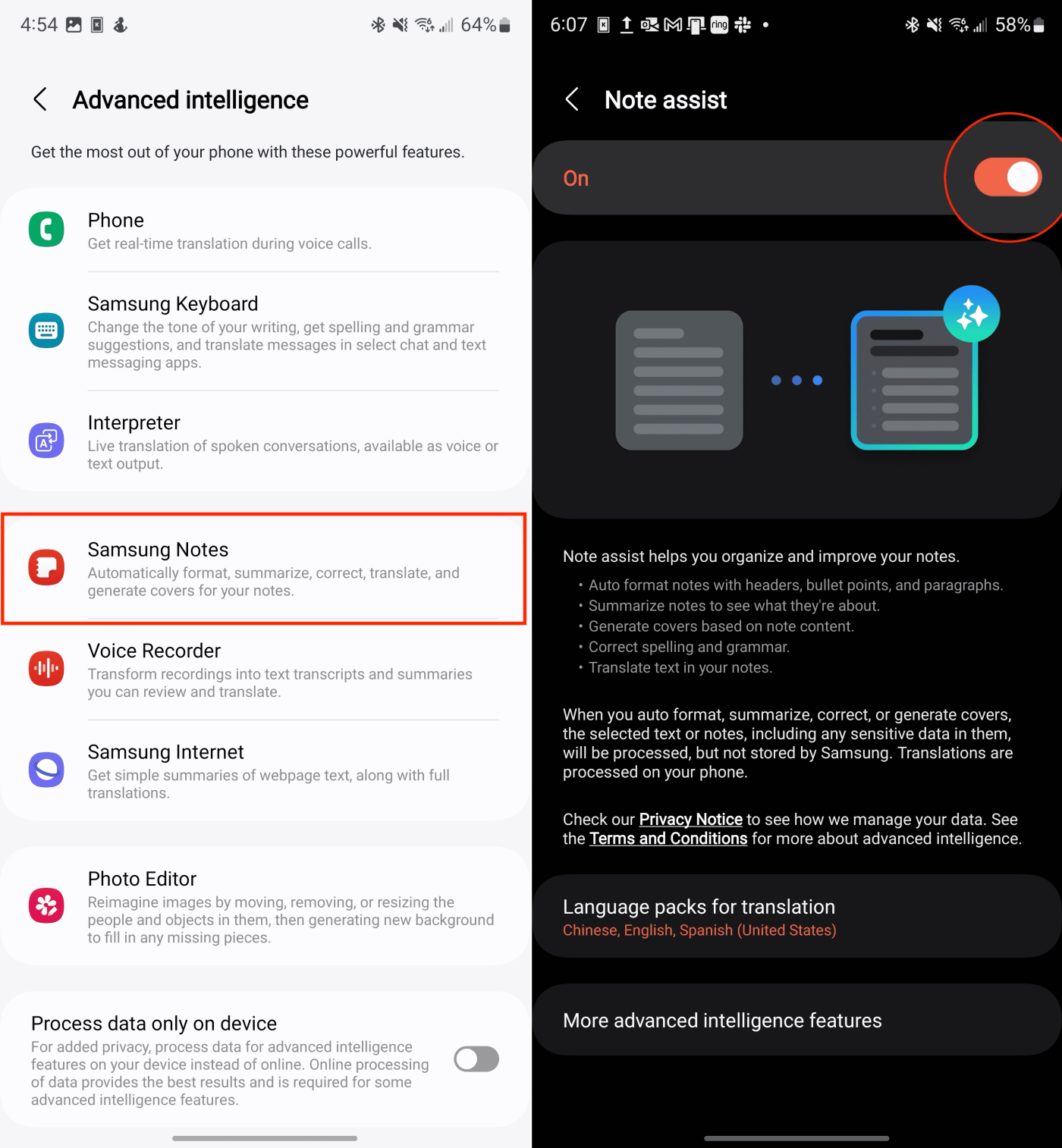
Használja a Note Assist szolgáltatást a fedél létrehozásához
Néha egy csipetnyi vizuális érzék sokat segíthet! A Galaxy S24 Note Assist segítségével borítókat készíthet a jegyzeteihez, személyiséget és szervezettséget kölcsönözve a munkaterületnek. Tanuljuk meg, hogyan hozhatjuk ki a legtöbbet ebből a kreatív funkcióból.
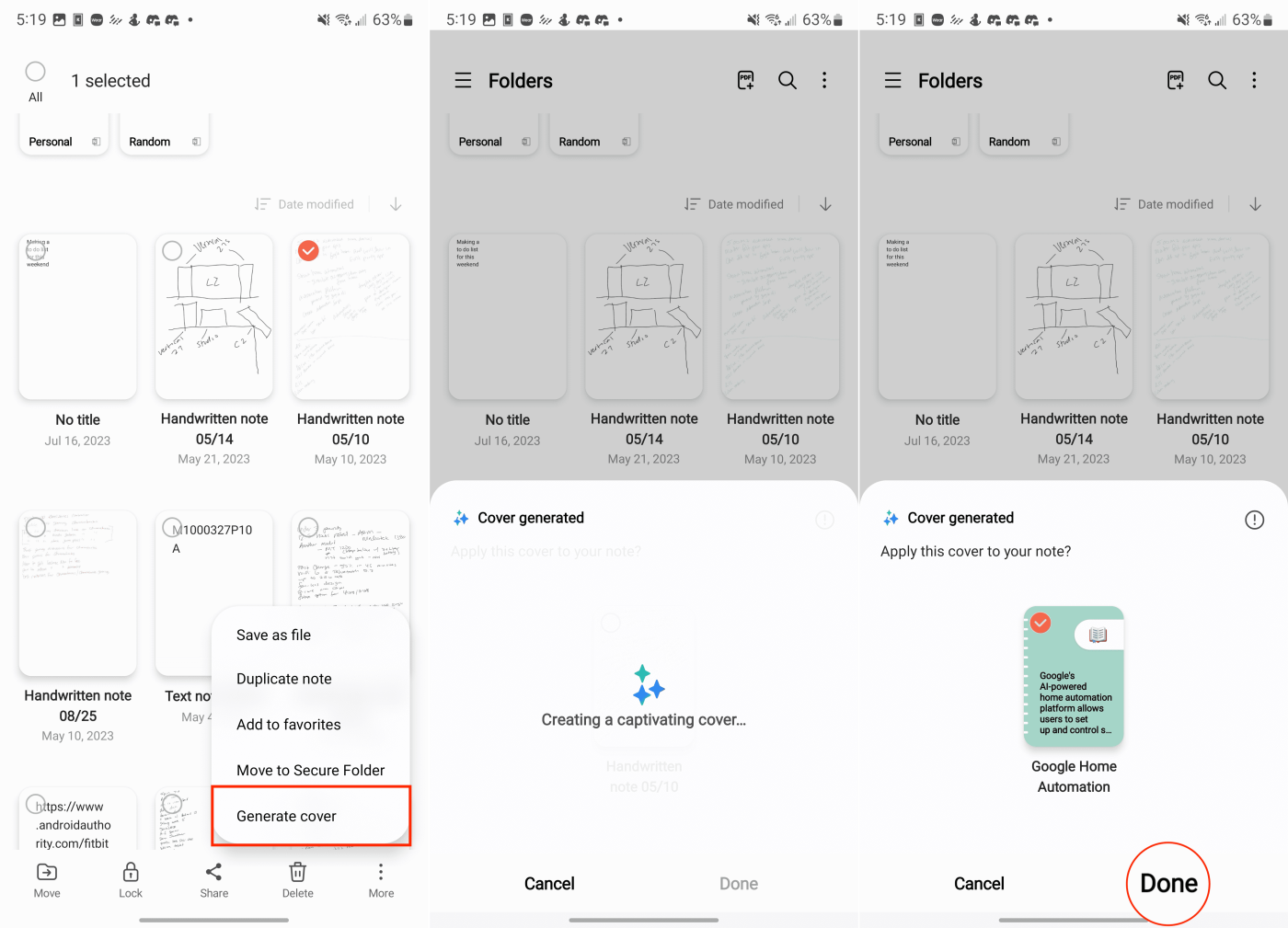
Foglalja össze a jegyzeteket a Galaxy S24 Note Assist segítségével
A jegyzetelés elengedhetetlen, de legyünk őszinték, ezek a jegyzetek hosszadalmasak lehetnek. Ha valaha is vágyott valami varázslatos módra a levágásukra, a Galaxy S24 Note Assist a megoldása. Készüljön fel arra, hogy megtanulja, hogyan sűrítheti még a legszélesebb körű jegyzeteket is koncentrált, könnyen emészthető összefoglalókba.
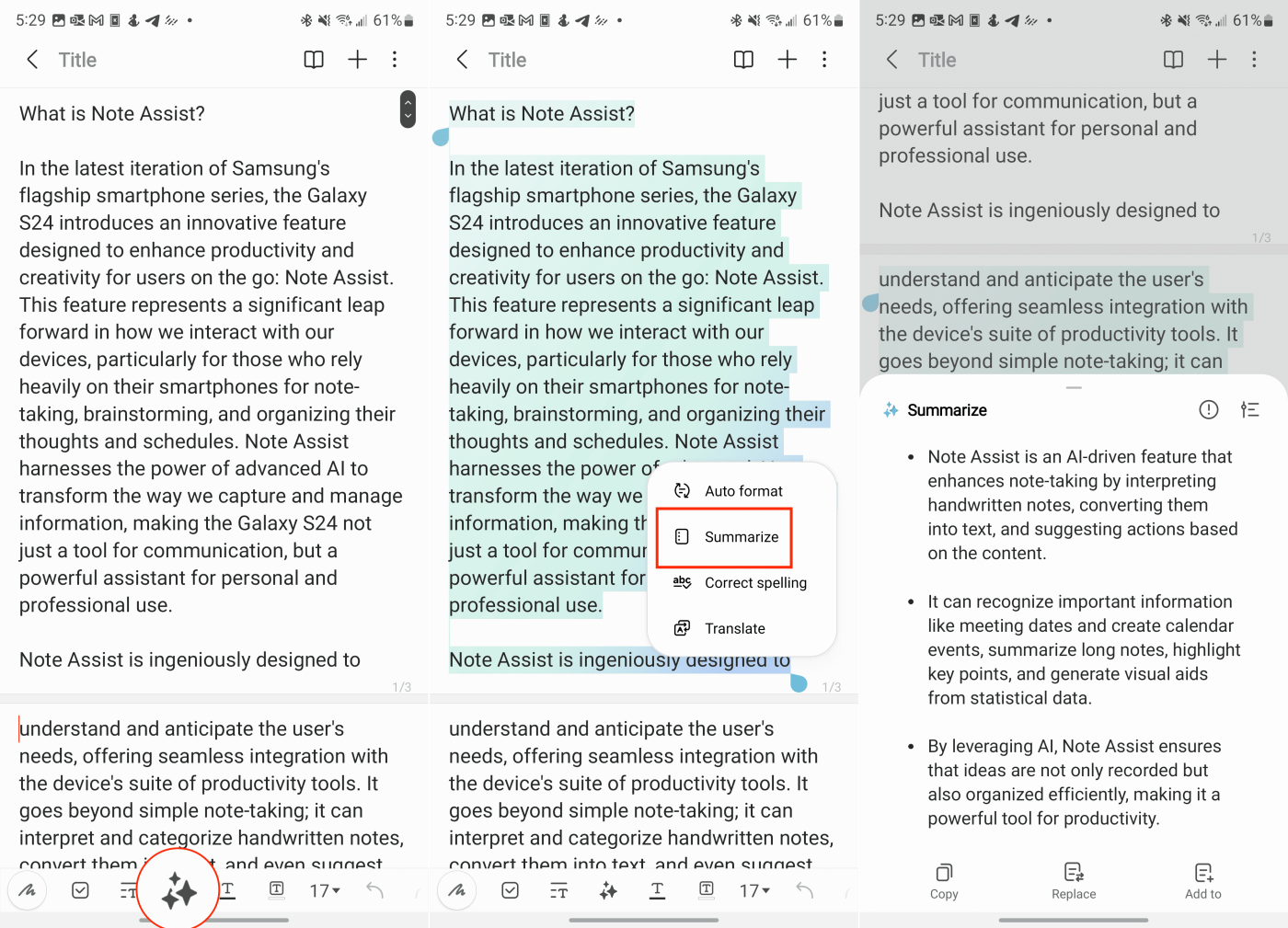
A jegyzetek automatikus formázása a Note Assist segítségével a Galaxy S24 készüléken
Ragyogjon jegyzetei professzionális érintéssel. A Note Assist automatikus formátuma lehetővé teszi, hogy kifinomult, könnyen emészthető jegyzeteket mutasson be a fontos megbeszéléseken vagy az együttműködőkkel való megosztáskor. Fedezzük fel, hogyan lehet könnyedén karcsú és kifinomult megjelenést elérni jegyzeteivel.
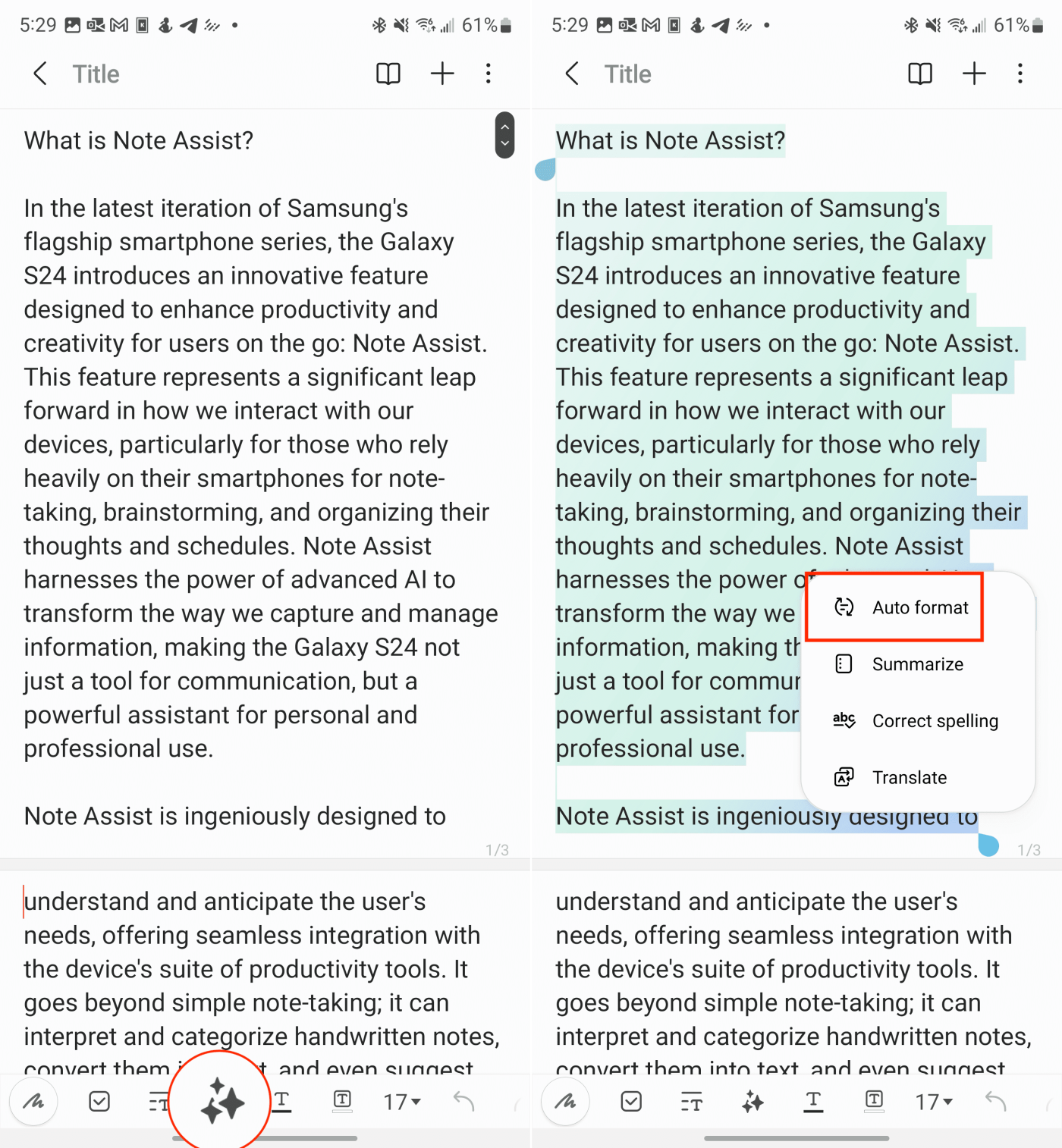
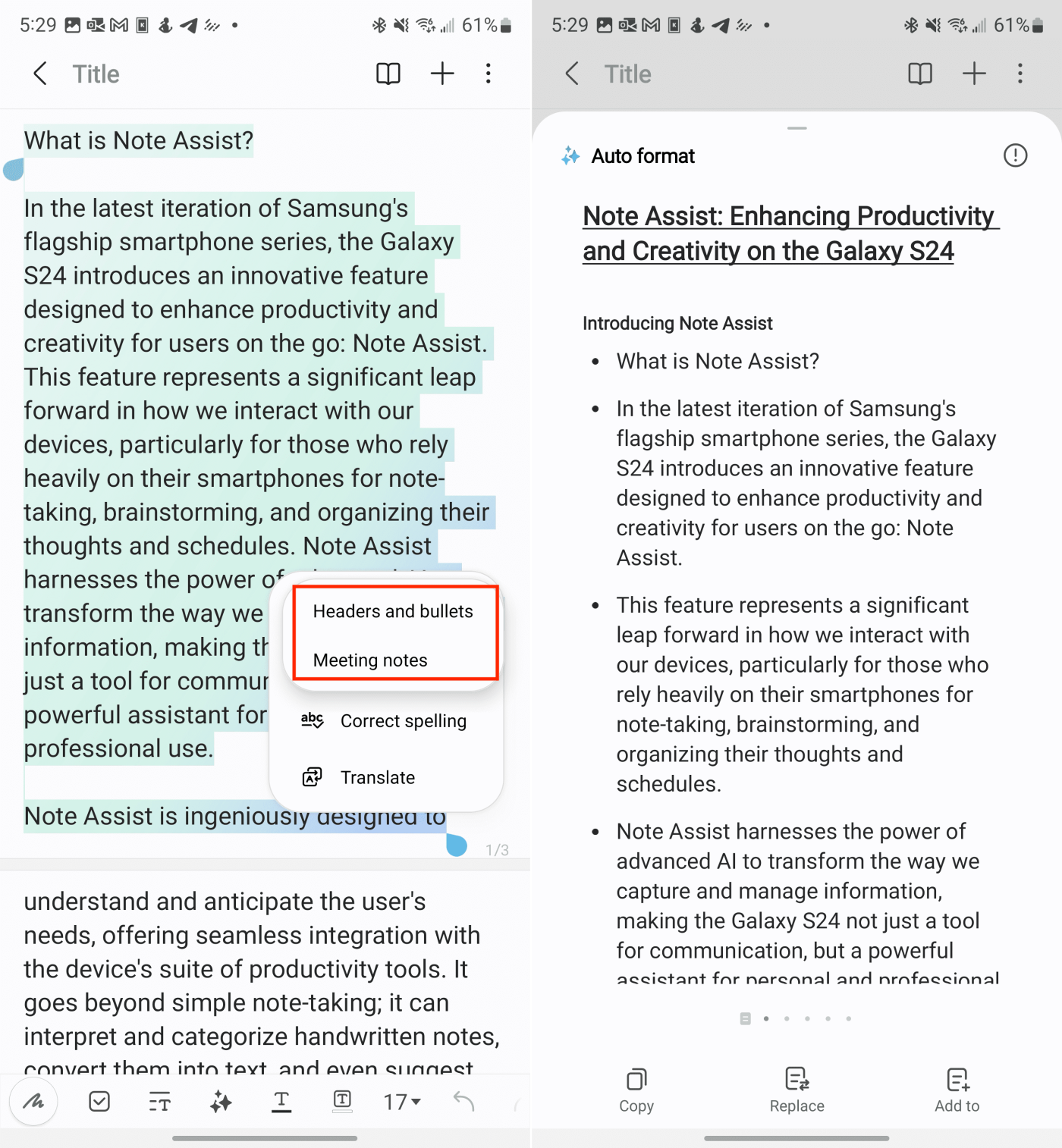
Fordítsa le a jegyzeteket a Note Assist segítségével a Galaxy S24 készüléken
A Galaxy S24 Note Assist segítségével minden eddiginél egyszerűbb a nyelvi akadályok lebontása. Ha gyakran dolgozol több nyelvű jegyzetekkel, a beépített fordítási funkció megváltoztatja a játékot. Ebben a részben végigvezetjük Önt a jegyzetek közvetlenül a Samsung Notes alkalmazáson belüli lefordításának egyszerű lépésein.
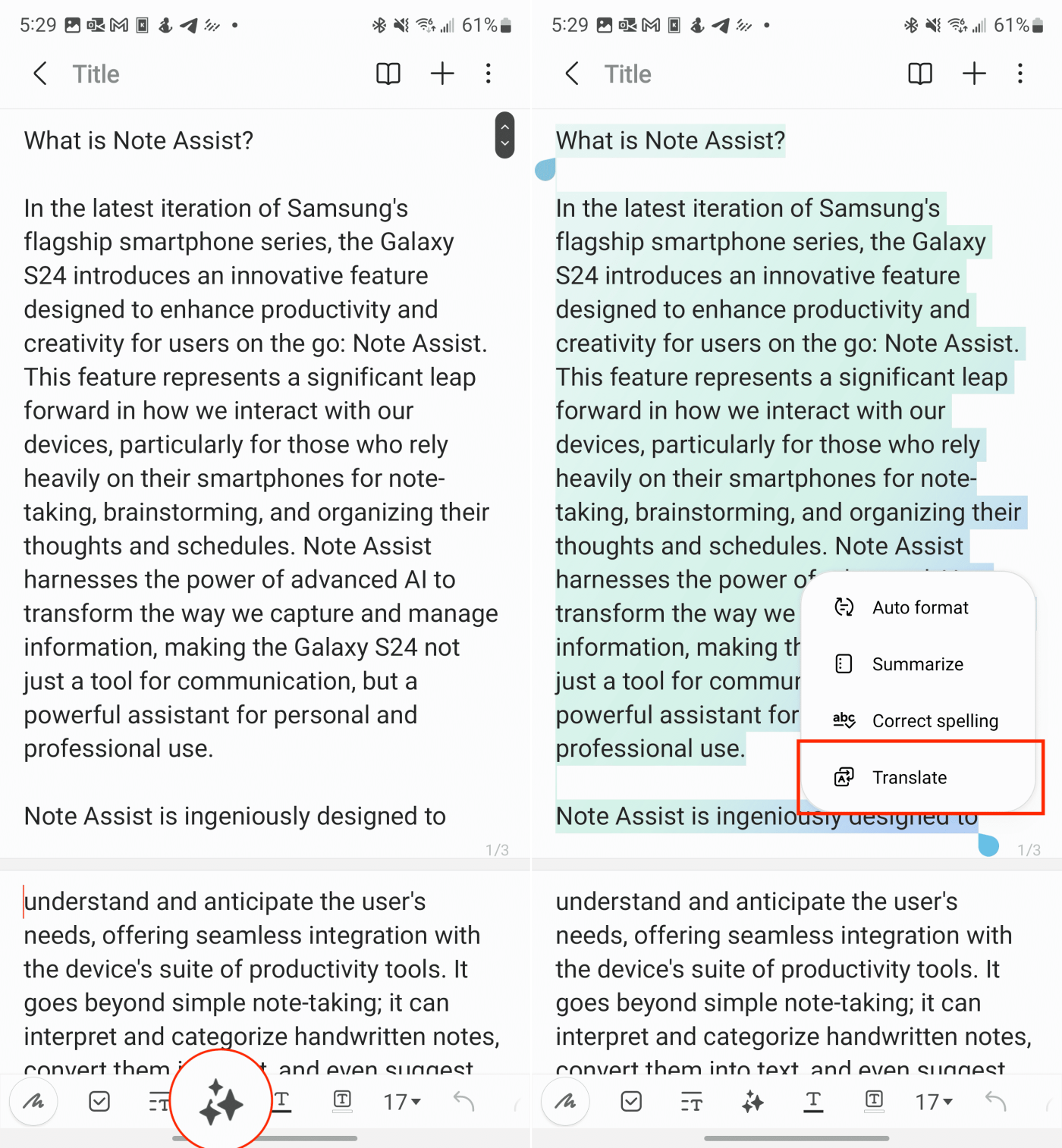

Helyes helyesírás és nyelvtan a Note Assist segítségével a Galaxy S24-en
A gépelési és nyelvtani hibák még a legzseniálisabb ötleteket is alááshatják. Szerencsére a Galaxy S24 Note Assist a háta mögött áll. Ebben a részben megmutatjuk, hogyan használhatja helyesírási és nyelvhelyesség-javító eszközeit, hogy jegyzetei kidolgozottak és professzionálisak legyenek.
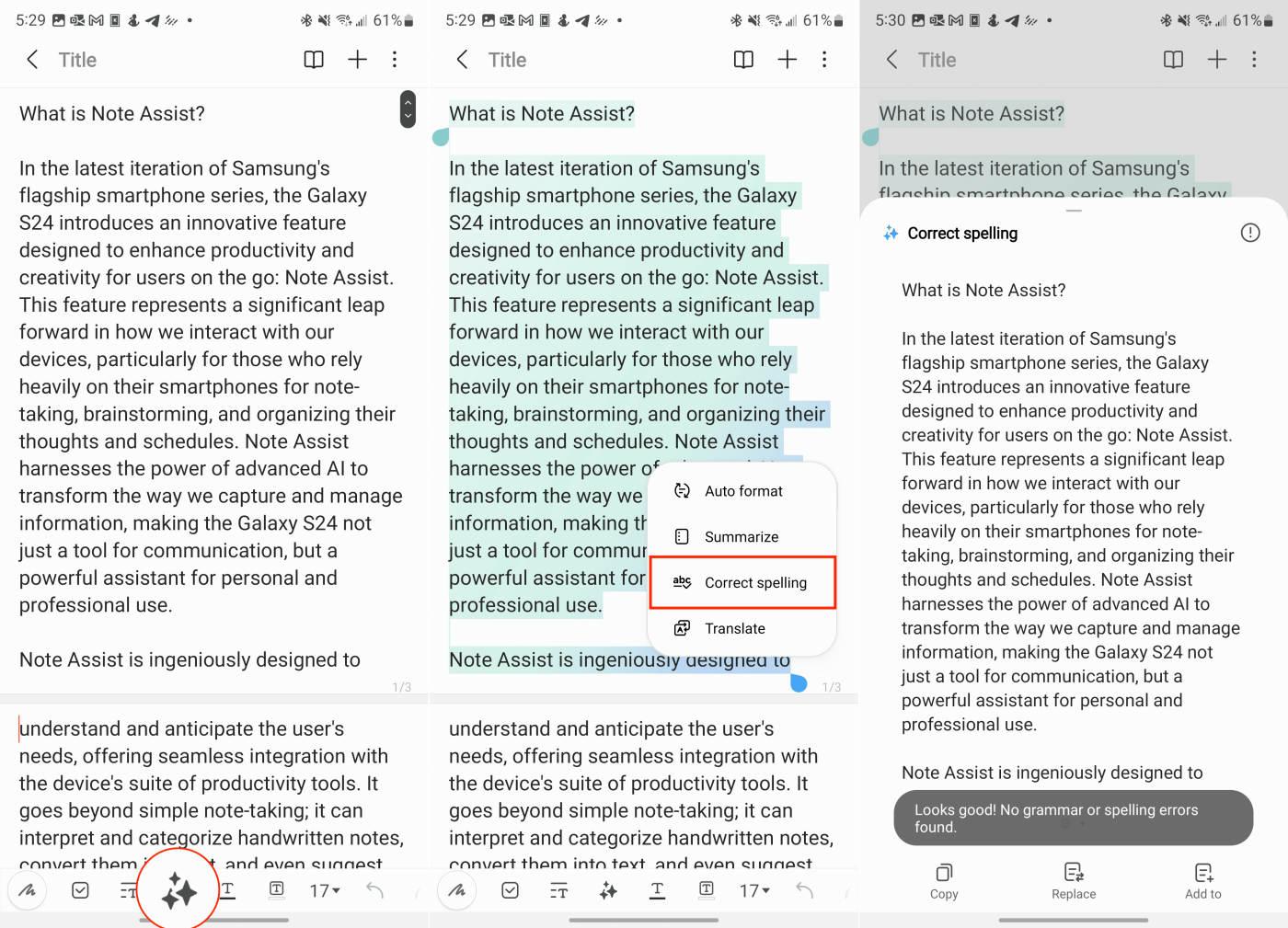
Következtetés
A Samsung Galaxy S24 Note Assist-en keresztüli utazásunk végén egy dolog teljesen világossá válik: ez nem pusztán jegyzetkészítő eszköz – ez az Ön áramvonalas, mesterséges intelligenciájú termelékenységi erőgépe. Az Embracing Note Assist segítségével Galaxy S24 készülékét nem csupán eszközzé alakítja; partnerré válik a sikeredben. Könnyedén rendszerezheti ötleteit, automatizálhatja az unalmas feladatokat (képzelje el, hogy a jegyzetei varázslatosan létrehozzák ezeket a naptári eseményeket!) és a kritikus információk könnyed összefoglalása – A Note Assist felszabadítja az idejét, és a legfontosabb prioritásokra összpontosít.
Az olyan funkciók, mint a Note Assist, kiemelik a technológia izgalmas pályáját. Ha szemtanúi vagyunk annak, hogy az AI zökkenőmentesen javítja mindennapjainkat, a jövő fényes és határtalan lesz. A munka intuitívabbá tételének és az erőfeszítés nélküli termelékenység felszabadításának lehetősége már nem egy távoli álom – ez a valóság a tenyerében van.
Miután rootoltad az Android telefonod, teljes rendszerhozzáférésed lesz, és számos olyan alkalmazást futtathatsz, amelyek root hozzáférést igényelnek.
Az Android telefonodon található gombok nem csak a hangerő szabályozására vagy a képernyő felébresztésére szolgálnak. Néhány egyszerű módosítással gyorsbillentyűkké válhatnak egy gyors fotó készítéséhez, zeneszámok átugrásához, alkalmazások elindításához vagy akár a vészhelyzeti funkciók aktiválásához.
Ha a munkahelyeden hagytad a laptopodat, és sürgős jelentést kell küldened a főnöködnek, mit tehetsz? Használd az okostelefonodat. Még kifinomultabb megoldás, ha telefonodat számítógéppé alakítod, hogy könnyebben végezhess több feladatot egyszerre.
Az Android 16 zárképernyő-widgetekkel rendelkezik, amelyekkel tetszés szerint módosíthatja a zárképernyőt, így a zárképernyő sokkal hasznosabb.
Az Android kép a képben módjával lekicsinyítheted a videót, és kép a képben módban nézheted meg, így egy másik felületen nézheted meg, így más dolgokat is csinálhatsz.
A videók szerkesztése Androidon egyszerűvé válik a cikkben felsorolt legjobb videószerkesztő alkalmazásoknak és szoftvereknek köszönhetően. Gondoskodj róla, hogy gyönyörű, varázslatos és elegáns fotóid legyenek, amelyeket megoszthatsz barátaiddal a Facebookon vagy az Instagramon.
Az Android Debug Bridge (ADB) egy hatékony és sokoldalú eszköz, amely számos dolgot lehetővé tesz, például naplók keresését, alkalmazások telepítését és eltávolítását, fájlok átvitelét, egyéni ROM-ok rootolását és flashelését, valamint eszközmentések létrehozását.
Automatikusan kattintó alkalmazásokkal. Nem kell sokat tenned játékok, alkalmazások vagy az eszközön elérhető feladatok használata közben.
Bár nincs varázsmegoldás, a készülék töltésének, használatának és tárolásának apró változtatásai nagyban befolyásolhatják az akkumulátor élettartamának lassítását.
A telefon, amit sokan most szeretnek, a OnePlus 13, mert a kiváló hardver mellett egy évtizedek óta létező funkcióval is rendelkezik: az infravörös érzékelővel (IR Blaster).







